5 Méthodes Efficaces pour Synchroniser les Messages d'Android vers un Autre Appareil
Dans notre monde moderne, rester connecté est plus important que jamais. Les gens sont constamment en mouvement et doivent pouvoir accéder à leurs messages depuis différents appareils.
Considérons Sarah, qui passe souvent d'un téléphone Android à une tablette et à un ordinateur de travail. Si ses messages n'apparaissent pas sur tous ces appareils, elle risque de manquer des mises à jour importantes ou d'oublier des tâches.
Ainsi, nous vous proposons 5 façons de synchroniser vos messages d'Android vers un autre appareil afin de vous assurer que vous êtes toujours à jour, peu importe l'appareil que vous utilisez.
1Application Google Messages
L'application Google Messages est idéale pour ceux qui utilisent plusieurs appareils quotidiennement, tels qu'un smartphone, une tablette ou un PC. Elle offre un moyen rapide et gratuit d'accéder et de gérer les messages sur plusieurs appareils.
Conditions Préalables
- Avoir une connectivité Internet sur tous les appareils concernés.
- Google Messages doit être défini comme l'application SMS par défaut sur votre appareil Android.
- Utiliser le même compte Google sur tous les appareils entre lesquels vous souhaitez synchroniser les messages.
Étapes pour Synchroniser
- Ouvrez l'application Google Messages sur votre appareil Android. Connectez-vous à votre compte Google si vous ne l'avez pas déjà fait.
- Sur l'appareil secondaire (par exemple, votre PC ou tablette), visitez Google Messages pour le Web: messages.google.com/web.
- À l'aide de votre appareil Android, appuyez sur l'icône de profil dans le coin supérieur droit > Appairage d'appareil.
- Appuyez sur le scanner de QR code pour scanner le code QR sur le site Web de l'autre appareil.
- Une fois la connexion établie, vos messages commenceront à se synchroniser entre vos appareils Android et secondaires.
![]()
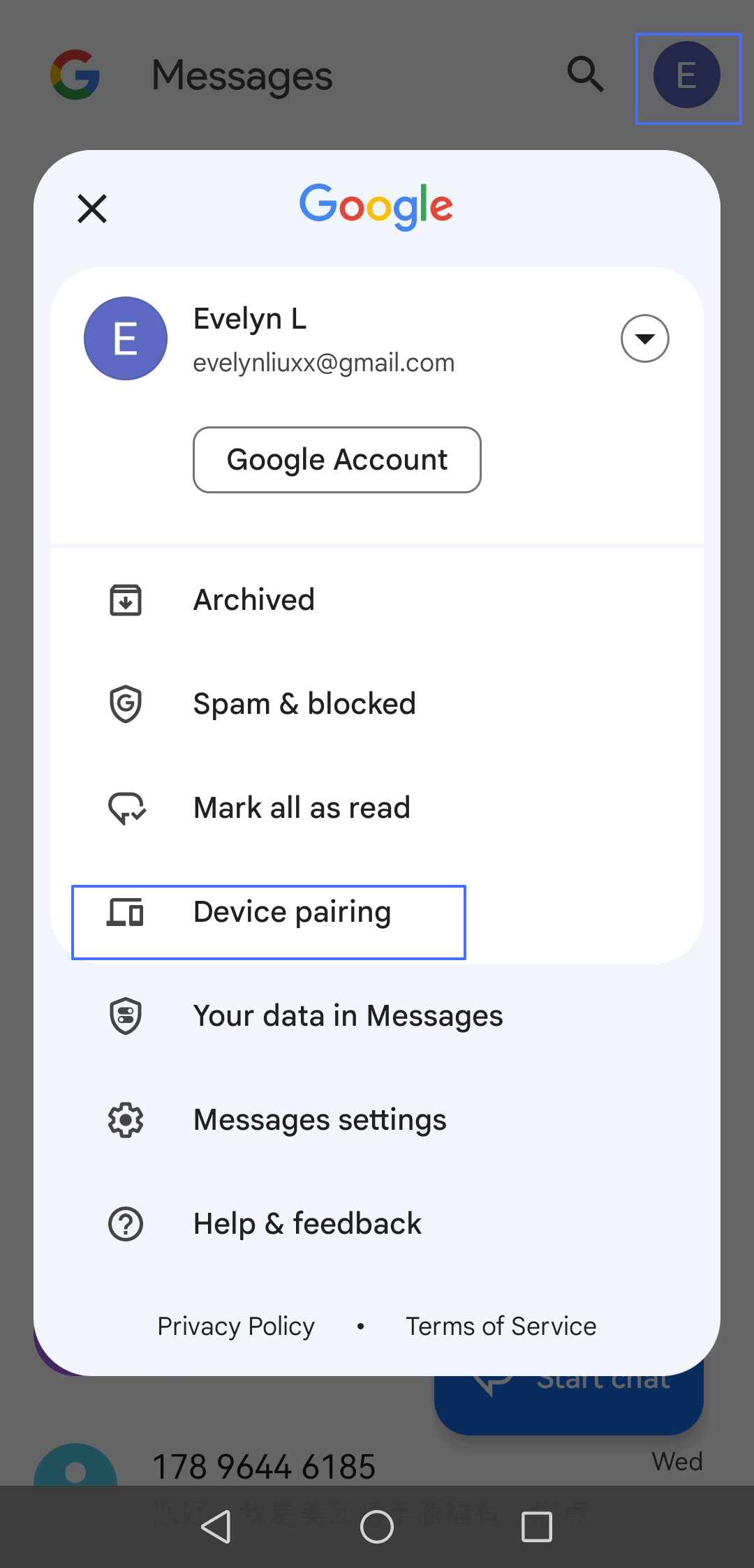
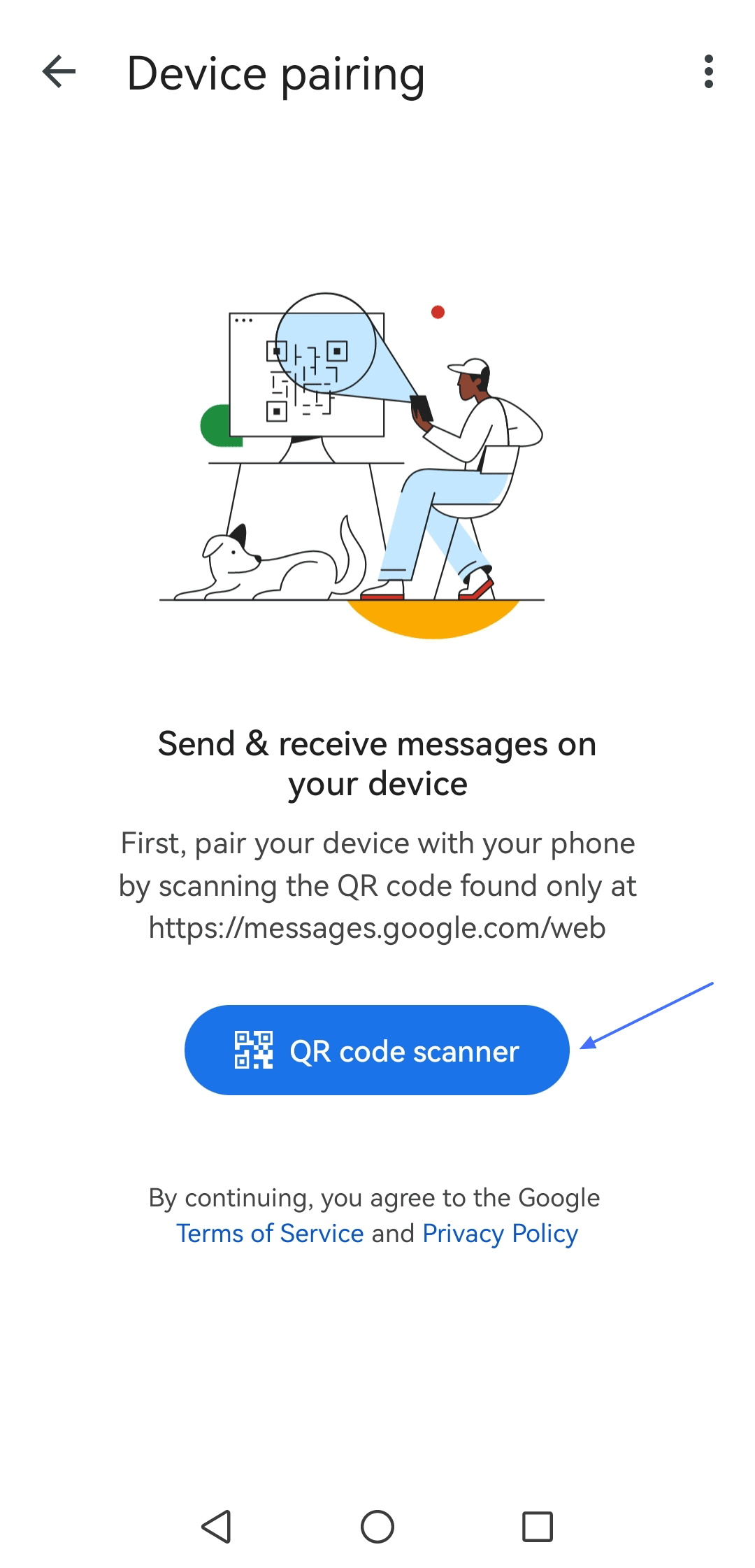
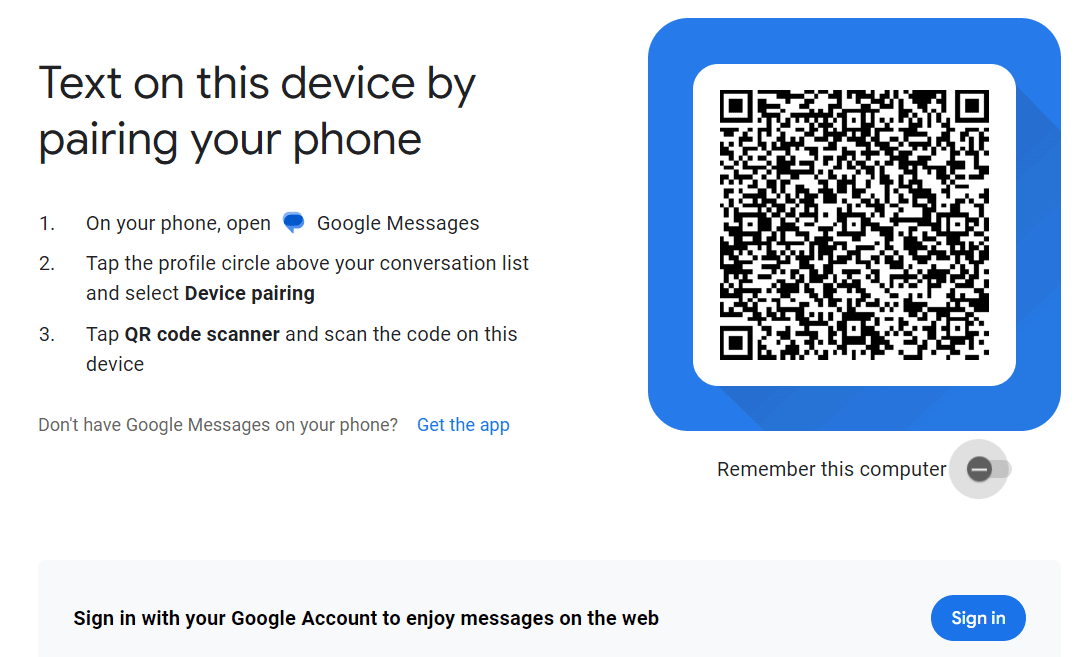
Avis
L'application Google Messages offre une synchronisation fluide et en temps réel entre les appareils, garantissant que vous avez toujours accès aux derniers messages.
AirDroid Parental Control vous permet de synchroniser toutes les notifications vers un autre appareil. Il peut également filtrer le contenu nuisible et définir des alertes instantanées pour garantir la sécurité de vos enfants en ligne.
2Google Voice
Google Voice est un bon choix pour les utilisateurs qui ont besoin d'un numéro de téléphone constant sur plusieurs appareils, y compris à l'international. Il vous permet de garder votre communication centralisée et accessible depuis n'importe quel appareil disposant de l'application Google Voice installée.
Conditions Préalables
- Vous devez être abonné à Google Voice pour l'utiliser.
- Disponible uniquement aux États-Unis et dans certains autres pays.
Étapes pour Synchroniser
- Inscrivez-vous à Google Voice sur son site Web: voice.google.com et suivez le processus d'inscription. Au cours de ce processus, vous pourrez choisir votre numéro Google Voice.
- Installez l'application Google Voice sur tous les appareils que vous souhaitez utiliser avec le service. L'application est disponible pour Android, iOS, et peut être utilisée via un navigateur sur les ordinateurs.
- Connectez-vous à chaque application Google Voice en utilisant le même compte Google associé à votre numéro Google Voice pour accéder à vos messages, messages vocaux et historique d'appels depuis n'importe quel appareil.
- Une fois connecté, vous pourrez envoyer et recevoir des SMS, passer et recevoir des appels, et gérer votre messagerie vocale depuis n'importe lequel de vos appareils connectés.
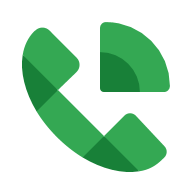
Avis
- S'intègre parfaitement avec d'autres services Google, tels que Google Contacts et Google Calendar
- Fournit des fonctionnalités telles que la transcription de messages vocaux, le transfert d'appels et le filtrage des appels
- Google Voice n'est pas adapté pour les appels d'urgence. En cas d'urgence, il est important d'utiliser un téléphone traditionnel ou mobile pour contacter les services d'urgence.
3Services du Fournisseur
Différents fournisseurs proposent leurs propres solutions, comme le service DIGITS de T-Mobile, l'application Message+ de Verizon, le plan Mobile Share d'AT&T et l'application Messaging+ de Sprint.
Service DIGITS de T-Mobile
DIGITS est intégré à d'autres services et plans de T-Mobile. Il est idéal pour les clients de T-Mobile qui souhaitent accéder à leur numéro de téléphone et à leurs messages depuis plusieurs appareils, y compris des téléphones, des tablettes, des ordinateurs et des appareils portables. Il est uniquement disponible pour les abonnés de T-Mobile.
Fonctions
- Synchronise les appels et les messages sur tous les appareils avec l'application DIGITS installée.
- Utilisez le même numéro sur plusieurs appareils.
- Permet d'avoir plusieurs numéros sur le même appareil.
- Accédez aux appels et aux messages même si votre téléphone principal est éteint ou déconnecté.
- Téléchargez et installez l'application DIGITS depuis le Google Play Store.
- Connectez-vous avec votre compte T-Mobile.
- Suivez les instructions de configuration pour lier votre numéro de téléphone et d'autres appareils.
- Synchronise les SMS et MMS sur plusieurs appareils.
- Prend en charge le partage de localisation Glympse.
- Message programmée et réponse automatique.
- Téléchargez l'application Message+ depuis le Google Play Store sur tous vos appareils.
- Vérifiez votre numéro de téléphone et connectez-vous avec votre compte Verizon.
- Activez la synchronisation des messages dans les paramètres de l'application pour commencer la synchronisation entre les appareils.
- Partage de données, d'appels et de messages entre appareils.
- Simplifie la gestion des communications pour plusieurs appareils.
- Abonnez-vous à un plan Mobile Share d'AT&T.
- Configurez vos appareils via votre compte AT&T pour partager votre numéro et vos données.
- Gérez les connexions et les paramètres des appareils via le portail de votre compte AT&T.
- Synchronise les messages sur plusieurs appareils.
- Prend en charge les messages texte, les messages vocaux et les appels vidéo.
- Téléchargez ou installez l'application Messaging+ sur tous les appareils depuis le Google Play Store.
- Enregistrez votre numéro de téléphone Sprint avec l'application.
- Suivez les instructions dans l'application pour activer la synchronisation entre vos appareils.
- Vous devez avoir un compte correspondant configuré sur votre appareil Android.
- Assurez-vous d'avoir suffisamment d'espace de stockage dans le cloud disponible pour accueillir vos sauvegardes de messages.
- Sur votre appareil Android, accédez à l'application Paramètres
 .
. - Cliquez sur <<Google>> > <<Sauvegarde>>.
- Tapez sur <<Activer>> > <<Sauvegarder maintenant>>.
- Votre appareil sauvegardera des données, y compris les messages, sur Google Drive.
- Vous pouvez également vérifier si vos messages sont sauvegardés dans les <<Détails de la sauvegarde>>.
- Vous pouvez également activer la sauvegarde automatique pour sauvegarder régulièrement vos appareils.
- Les étapes pour Samsung Cloud ou Mi Cloud sont similaires. Vous pouvez également utiliser d'autres applications tierces pour sauvegarder vos appareils.
- Vérifiez régulièrement les paramètres de sauvegarde pour vous assurer que les sauvegardes se déroulent comme prévu.
Étapes
Application Message+ de Verizon
L'application est utile pour les clients de Verizon qui cherchent à maintenir leurs messages synchronisés. Elle est intégrée aux services de Verizon, mais prend également en charge la synchronisation sur des appareils non-Verizon via l'application.
Fonctions
Étapes
Plan Mobile Share d'AT&T
Ce plan est parfait pour les clients d'AT&T qui souhaitent partager et synchroniser leur numéro de téléphone et leurs messages sur plusieurs appareils. Cette méthode est uniquement disponible pour les clients d'AT&T ayant des plans Mobile Share. Vous devez vous assurer que votre plan inclut le partage de données pour une utilisation optimale de la synchronisation des messages.
Fonctions
Étapes
Application Messaging+ de Sprint
Messaging+ fournit une solution de messagerie unifiée sur plusieurs appareils. Elle convient aux clients de Sprint qui souhaitent une expérience de synchronisation des messages sans faille entre leurs appareils Sprint. Vous devez être abonné à Sprint avec des appareils compatibles.
Fonctions
Étapes
4Services de Sauvegarde dans le Cloud
Les services de sauvegarde dans le cloud, tels que Samsung Cloud, Google Drive et Mi Cloud, offrent un moyen fiable et sécurisé de stocker et synchroniser vos messages Android. Cette méthode est idéale pour le stockage à long terme ou lorsque vous devez transférer vos messages vers un nouvel appareil.
Conditions Préalables
Étapes pour synchroniser les messages avec Google Drive
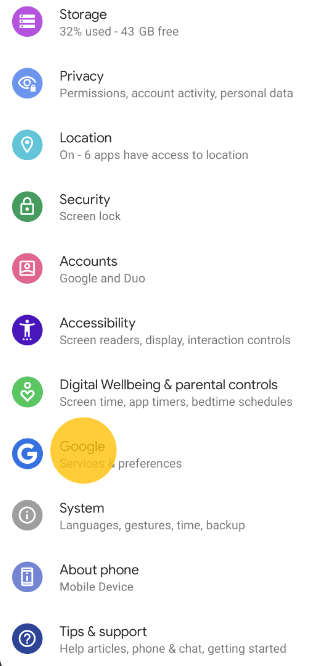

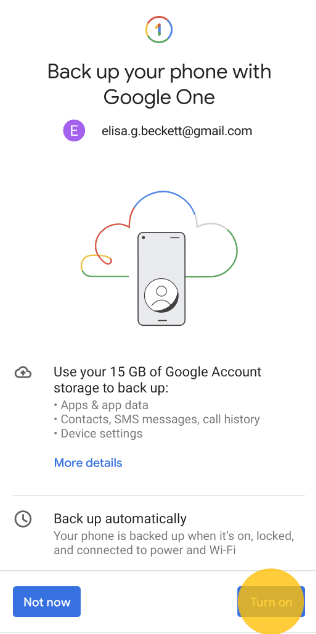
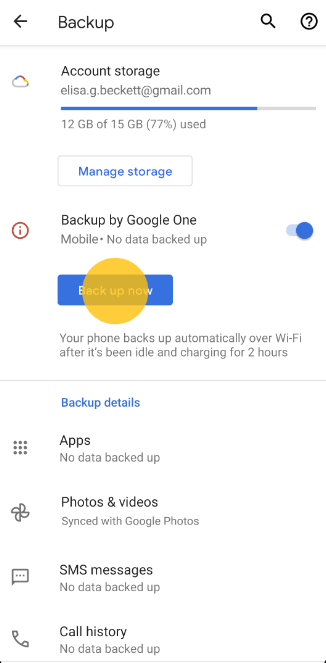
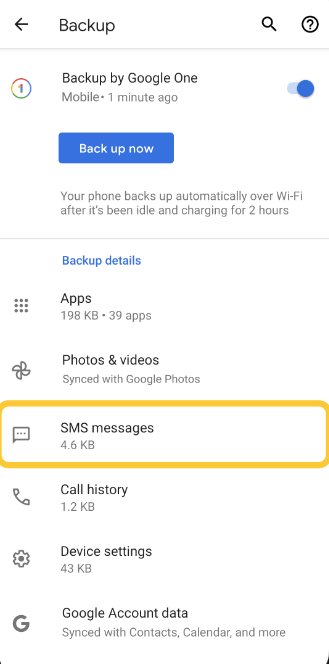
Astuces:
Avis
Les services de sauvegarde dans le cloud peuvent sauvegarder vos SMS, MMS et journaux d'appels, fournissant un enregistrement complet de votre historique de communication. Vos sauvegardes sont stockées en toute sécurité sur des services cloud comme Google Drive, protégeant vos données des pannes ou pertes de l'appareil local. Cependant, cela consommera des données significatives si vous avez activé les sauvegardes via données mobiles.
5Services de Messagerie dans le Cloud
Les services de messagerie dans le cloud sont idéaux pour une utilisation quotidienne et la synchronisation en temps réel des messages sur divers appareils, tels que les smartphones, les tablettes et les ordinateurs. Il existe de nombreuses autres options populaires, telles que WhatsApp, Facebook Messenger et Telegram.
Cependant, ils ne synchronisent pas les messages dans le sens traditionnel. Par exemple, chaque compte WhatsApp est lié à un seul numéro de téléphone, et il ne peut être utilisé comme appareil principal que sur un seul appareil mobile.
Lorsque vous vous connectez à WhatsApp Web ou à l'application de bureau sur votre ordinateur, vous pouvez consulter et répondre aux messages que vous avez reçus sur votre téléphone, mais les messages sont en réalité stockés sur votre téléphone.
Conclusion
Assurer une synchronisation fluide des messages entre les appareils est plus qu'une simple commodité technique — c'est une amélioration significative de l'efficacité des communications dans nos vies de plus en plus numériques.
Utilisez ces méthodes pour synchroniser les messages d'un Android vers un autre appareil, afin de maintenir la continuité de vos communications, quel que soit l'appareil que vous utilisez actuellement.









Laisser une réponse.